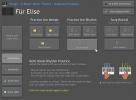Comment réparer les applications floues après la mise à l'échelle dans Windows 10
Nos écrans, tant internes qu'externes, se sont améliorés de façon exponentielle au cours des dernières années. Nous obtenons plus de densité de pixels sur nos téléphones que tout ce que nous aurions pu imaginer pour un moniteur de bureau il y a une dizaine d'années. Moniteurs 4K vont devenir communs très bientôt. Les systèmes d'exploitation doivent également suivre le nouveau matériel. Sur les grands écrans HD, les choses ont tendance à paraître beaucoup plus petites et souvent, il est plus difficile de lire du texte ou de reconnaître des icônes. Windows 10 a une mise à l'échelle pour lutter contre cela. La mise à l'échelle est une sorte de zoom à l'échelle du système qui augmente la taille de tout d'un certain pourcentage. Malheureusement, il en résulte parfois des applications floues.
La fonctionnalité de mise à l'échelle dans Windows 10 n'est pas une solution universelle, mais c'est ce qu'elle vise à être. Les applications doivent également prendre en charge la mise à l'échelle. Dans les premiers jours de Windows 10, les affichages à grande échelle
texte flou dans les applications comme Chrome. Ceux qui n’avaient pas de texte flou,inconvénients qui étaient trop petits même après la mise à l'échelle.Dans la mise à jour Windows 10 avril, Microsoft fait enfin quelque chose. Vous pouvez le configurer pour qu'il corrige proactivement les applications floues chaque fois qu'il les détecte. Il existe une fonctionnalité réelle qui peut corriger les applications floues que vous pouvez activer.
Correction des applications floues
Ouvrez l'application Paramètres et accédez au groupe de paramètres Système. Sélectionnez l'onglet Affichage et faites défiler jusqu'à la section Échelle et mise en page. Cliquez sur "Paramètres de mise à l'échelle avancés".
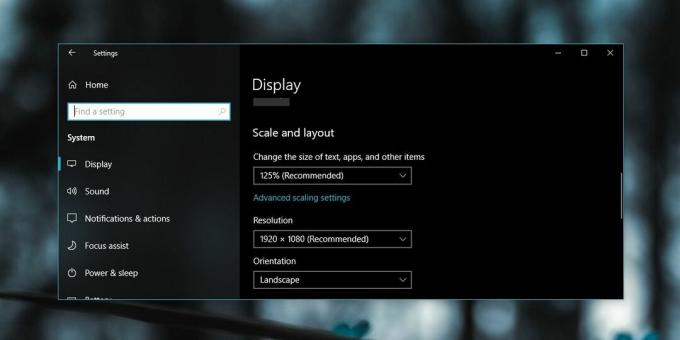
Sur l'écran suivant, vous verrez une section Fix scaling for apps. Activez le commutateur «Laissez Windows essayer de réparer les applications afin qu'elles ne soient pas floues». C’est tout ce que vous pouvez faire. Si vous connaissez une application toujours floue, ouvrez-la et Windows 10 devrait vous montrer notification toast disant qu'il a détecté une application floue qu'il tentera de la réparer. Autorisez Windows 10 à faire ce qu'il fait et vérifiez si l'application est meilleure.

Il existe une option de mise à l'échelle personnalisée sur ce même écran que vous pouvez utiliser pour définir un niveau de mise à l'échelle personnalisé. C'était une option qui était dans le Panneau de configuration et a été accidentellement supprimée dans une mise à jour de Windows 10. Microsoft ne vous recommande pas de l'utiliser, alors soyez prudent.

Nous n'avons aucune capture d'écran avant ou après, mais cette fonctionnalité était absolument nécessaire. De nombreuses applications populaires souffrent de texte flou et d'une petite interface utilisateur et les développeurs n'ont pas fait grand-chose pour les mettre à jour pour les écrans HD.
Chercher
Messages Récents
Synthesia: Entraînez-vous à jouer du piano avec différents niveaux de difficulté
Chaque jour, nous écoutons de nouvelles chansons et regardons des c...
AVG 9 Antivirus gratuit
AVG a enfin publié la version 9 de son logiciel antivirus qui, selo...
Comment garder le ruban minimisé dans l'Explorateur Windows 8
L'Explorateur de ruban dans Windows 8 comprend les raccourcis les p...